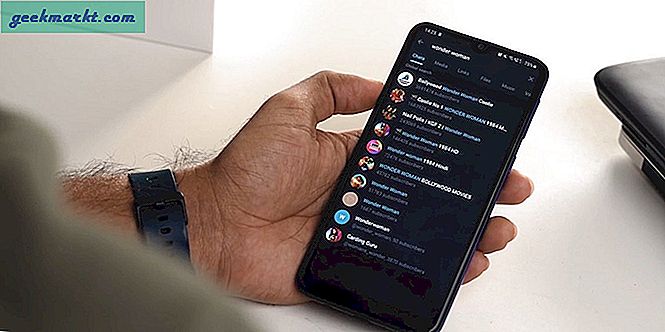Google Chrome er en ganske robust nettleser som gjør det meste bra. Det er go-leseren for mange av oss. Mer sikker enn Internet Explorer og slankere enn Firefox, det er mye å like om denne nettleseren. Det er ikke å si det er helt uten problemer imidlertid.
Et slikt problem er en vedvarende feil, 'DNS_PROBE_FINISHED_NXDOMAIN'. Som navnet antyder, er det en DNS-feil. DNS står for Domain Name Service og er teknologien som oversetter IP-adresser til servere i nettadressene vi legger inn i nettleseren.
Feilen manifesterer seg som en blank grå skjerm med 'Denne nettsiden er ikke tilgjengelig' og 'DNS_PROBE_FINISHED_NXDOMAIN' under. Årsaken kan være nettleseren eller datamaskinen, men vi kan fikse begge deler.

Løs "DNS_PROBE_FINISHED_NXDOMAIN" -feil i Google Chrome
La oss først begynne med de enkle tingene. Prøv først å starte datamaskinen på nytt og prøve på nytt. Dette vil ofte kurere problemet uten ytterligere tiltak fra din side. Hvis det ikke gjør det, kan du prøve å starte modemet eller ruteren og prøve på nytt.
Hvis ingen av disse trinnene virker, starter vi DNS-tjenesten i Windows, og fortsetter deretter for å tilbakestille winsock.
- Skriv 'services.msc' i boksen Søk Windows (Cortana).
- Høyreklikk på "DNS Client" -tjenesten og klikk på Start på nytt.
- Tillat tjenesten å starte på nytt og fortsette å kjøre og retest.
Hvis det ikke virker, prøv å tilbakestille winsock-katalogen som er en integrert del av Windows-nettverk.
- Åpne en ledetekst som administrator.
- Skriv inn 'netsh winsock reset catalog' og trykk Enter.
- Start datamaskinen på nytt og prøv igjen.

Hvis du fortsatt ser "DNS_PROBE_FINISHED_NXDOMAIN" -feil i Google Chrome, må vi leke med nettverkskortet ditt litt.
- Åpne en ledetekst som administrator.
- Skriv 'ipconfig / flushdns' og trykk Enter.
- Naviger til Innstillinger og Nettverk og Internett
- Velg Endre adapteralternativer.
- Velg Internet Protocol Version 4 i det nye vinduet.
- Endre 'Få DNS-serveradresse automatisk' til 'Bruk følgende DNS-serveradresse'.
- Skriv inn både 8.8.4.4. og 8.8.8.8 i serverkassene.
- Klikk OK, velg deretter Lukk.
- Test dine nye innstillinger ved å lukke nettleseren din, åpne den igjen og surfe på et par nettsteder.
Dette skifter DNS-serveren din fra den standardleverandøren din tilbyr til Googles egne DNS-servere. Ikke bare bør dette fikse feilene "DNS_PROBE_FINISHED_NXDOMAIN", men de er ofte raskere enn de fleste Internett-leverandører bruker. I tillegg er Googles egne DNS-servere bedre beskyttet og mer robuste enn de fleste Internett-leverandører, slik at de er mer egnet til formål.